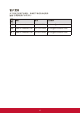User Guide
6
调整屏幕图像
使用前控制面板上的按钮来控制屏幕上显示的菜单选项。
待机电源开/关
电源指示灯
蓝色 = 开
橙色 =节能模式
〔1〕
显示“主菜单”或退出控制屏幕并保存调整。
〔2〕
显示控制屏幕,选入高亮显示控件之间切换。
还是仿真连接和数字连接切换的快捷按钮。
▲/▼
滚动菜单选项并调整显示的控件。
音频调节(VA2445m-LED/VA2446m-LED/VA2446ma-LED 适用)
(▼) / 对比度(▲)。
执行以下操作调整屏幕图像:
1. 要显示主菜单,按下按钮〔1〕。
注意:所有菜单选项和调节屏幕在大约 15 秒之后自动消失。这可透过设置菜单
中的“菜单显示时间”设置来调节。
2. 要选择希望调节的项目,请按 ▲ 或 ▼ 在主菜单中上下滚动。
3. 选择项目后,按按钮〔2〕。
4. 若要保存调整项并退出菜单,按下按钮〔1〕,直至 OSD 消失。
以下提示可帮助您优化显示器:
• 调节计算机的图形显示卡,以支持建议的时序模式(有关 LCD 显示器特定的
建议时序模式,请参见“规格”页)。若要查看有关“更改垂直扫描率”的说
明,请参阅图形显示卡用户指南。)
• 如果有必要,使用 H. POSITION 和 V. POSITION 进行小幅调节,直到屏幕图
像完全可见为止。(屏幕四周的黑边应刚好触及液晶显示器明亮的“活动区”
。)